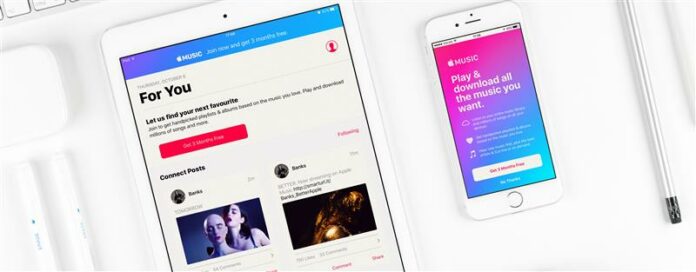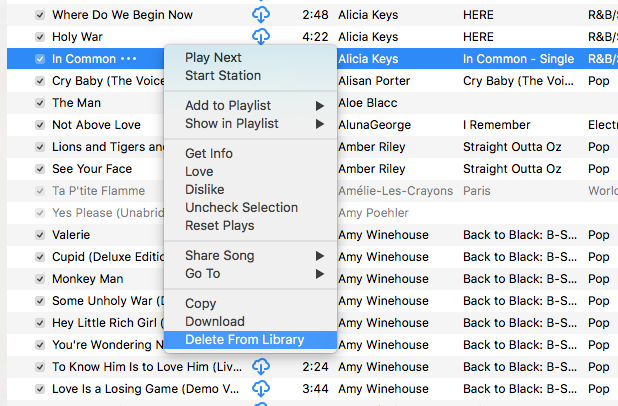Når du har lært hvordan du fjerner musikk fra iPhone, vil prosessen komme tilbake til deg som å sykle. Når brukere fjerner musikk fra iPhone, har de også en tendens til å ha spørsmål om de sletter sanger fra iCloud eller iTunes. Jeg kommer til å gjøre slettemusikk fra iPhone så enkelt som mulig, med tips for de som bruker Apple Music og for de som ikke gjør det. Hvis du har Apple Music, er det også godt å vite forskjellen mellom å slette en sang fra iPhone og slette en sang fra iCloud Music Library eller iTunes. Det kan komme en anledning når du vil slette all musikken fra iPhone. Eller kanskje du vil ikke nedlastes sanger på Apple Music for å frigjøre litt plass uten å slette musikken fra iCloud Music Library -kolleksjonen din. Det er noen få forskjellige scenarier jeg vil dekke til deg; Slik fjerner du musikk fra din iPhone, iTunes og iCloud.
Når det gjelder å slette musikken din fra iPhone, er det best å ha en konkret ide om hvilke sanger du vil slette og hvor: iPhone, iTunes eller iCloud. Videre, hvis du prøver å slette all musikken fra iPhone, men ikke vil rote med iTunes eller iCloud Music Collection, vil tipset vårt nedenfor være en enorm tidsbesparende. Først vil jeg svare på spørsmålet, ”Hvis jeg sletter musikken fra iPhone, vil den holde seg på iTunes? iCloud? ” På den måten vet du om du vil slette musikk fra iPhone eller bare fjerne nedlastinger for å frigjøre lagringsplass. Og hvorvidt du abonnerer på Apple Music er en viktig faktor når du sletter musikk, så jeg har brutt den ned til to grupper: Apple Music eller iTunes matcher brukere og ikke-Apple-musikkbrukere.
Innholdsfortegnelse: hvordan slettemusikk fra iPhone How to Undownload Songs on Apple Music hvordan slette sanger fra iTunes (mac eller pc) hvordan slette all musikk fra iPhone eller iPad
Hvis jeg sletter musikken fra iPhone, vil den holde seg på iTunes? iCloud?
Apple Music & iTunes Match brukere:
Apple Music og iTunes Match -abonnenter har tilgang til iCloud Music Library. Når du laster ned en sang fra skyen til enheten din, lastes den ned lokalt, slik at du kan høre på sangen offline.
- Når du sletter en sang fra din iPhone, kan du enten slette nedlastingen eller fjerne nedlastingen av sangen. Her er den viktige delen:
- Hvis du sletter nedlastingen, vil sangen ikke lenger være tilgjengelig offline, men den vil fortsatt være i iCloud Music Library. Sangen vil også fortsatt være tilgjengelig på alle dine iCloud-tilkoblede enheter for lytting på nettet, enten det er på Wi-Fi eller Cellular. Dette betyr at sangen også er tilgjengelig via iTunes. men ,
- Hvis du sletter sangen fra musikkbiblioteket ditt, sletter du den fra samlingen din, noe som betyr at du sletter den fra iCloud Music Library. Det vil ikke være tilgjengelig på noen av enhetene dine. Dette betyr at sangen også er borte fra iTunes.
ikke-apple musikkbrukere:
- Alle sangene du synkroniserer fra iTunes er lagret lokalt på enheten din.
- Når du sletter en sang fra din iPhone, fjerner du den fra alle enhetene dine.
- Imidlertid vil sangen du sletter fra iPhone fortsatt være tilgjengelig i iTunes -biblioteket eller via iTunes -kjøpene dine.
hvordan du sletter sanger fra iPhone
Hvis du abonnerer på Apple Music, vil bruk av dette tipset fjerne sangen ikke bare fra iPhone, men fra iCloud Music Library, og dermed alle enhetene dine. Brukere av ikke-eple-musikk vil bruke denne delen til å fjerne musikk fra iPhone og alle andre enheter koblet til med samme Apple-ID. Slik sletter du sanger fra din iPhone:
- Åpne musikkappen og finn sangen eller albumet du vil slette.
- Hvis du har 3D Touch, Peek & Pop sangen eller albumet for å få opp alternativene dine .
- Hvis du ikke har 3D Touch, trykker du på og holder sangen for å få opp menyen.
Apple Music -brukere:
- Velg Fjern … fra listen.
- Trykk på slett fra biblioteket. Å slette en sang fra biblioteket ditt vil også fjerne nedlastingen.
- Du kan få sangen tilbake når som helst ved å søke etter den i Apple Music og legge den til på biblioteket ditt på nytt.
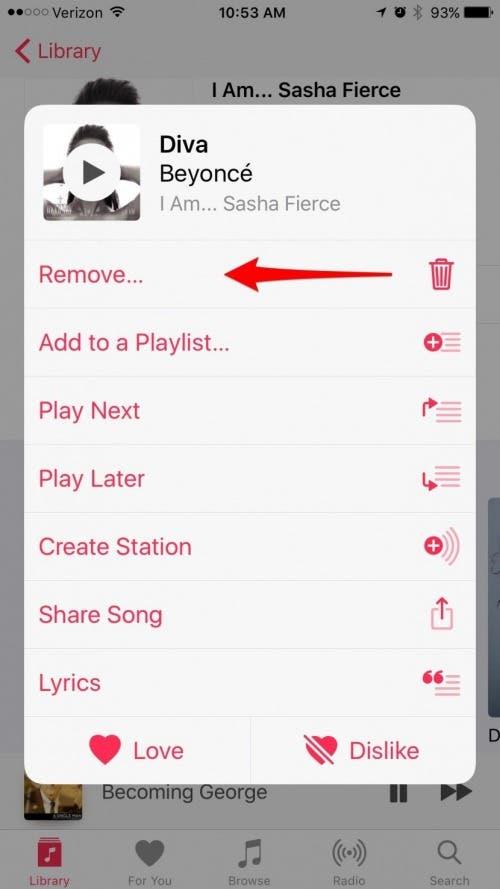
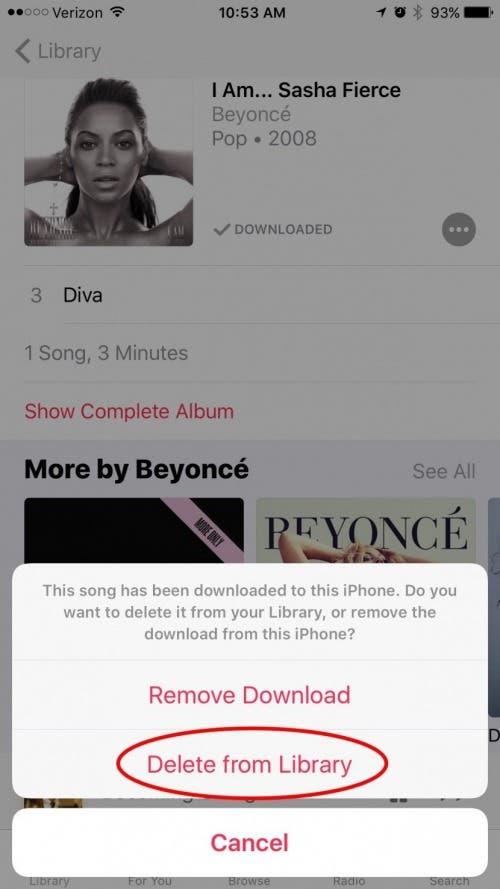
Ikke-apple musikkbrukere:
- Trykk på slett fra biblioteket.
- Hvis du gjør det, vil du fjerne den fra iTunes, men hvis det er en sang du kjøpte gjennom iTunes -butikken, kan du laste ned sangen ved å besøke iTunes -butikken og gjenopprette kjøpet av sangen.
- Hvis det er en sang du eier (har lastet ned fra et annet sted enn iTunes -butikken), vil sangen fortsatt være tilgjengelig i iTunes på datamaskinen din.
Hvis du trenger slett all musikk eller mye musikk fra din iPhone, bruk denne delen av artikkelen for å enkelt gjøre det innen innstillingene.
hvordan man kan nedlate sanger på Apple Music
Denne delen gjelder bare Apple Music -brukere; Det lar deg bare fjerne nedlastingen av sangen på iPhone. Å gjøre det er det beste fra begge verdener fordi sangen vil forbli i iCloud Music -biblioteket ditt, men den vil ikke ta plass på iPhone. For å fjerne musikk fra iPhone, men ikke iCloud Music Library:
- Åpne musikkappen og finn sangen du vil fjerne nedlastingen av.
- Hvis du har 3D Touch, Peek & Pop sangen eller albumet for å få opp alternativene dine.
- Hvis du ikke har 3D Touch, trykker du på og holder sangen for å få opp menyen.
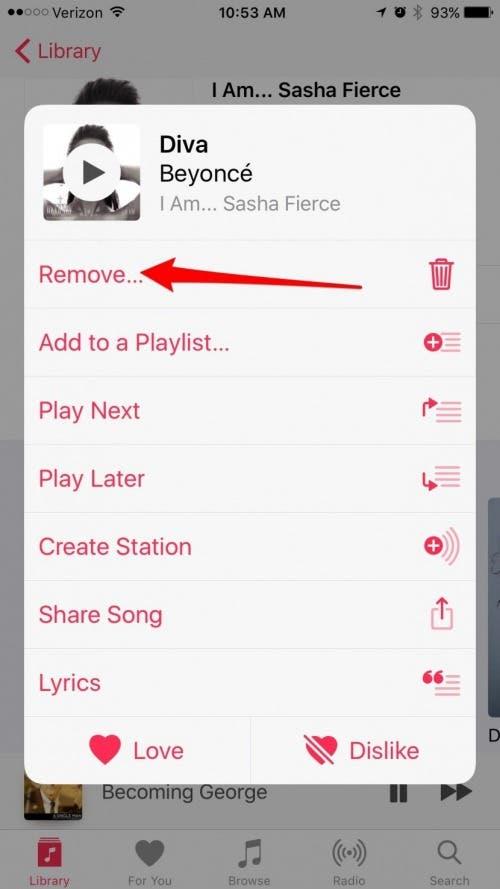
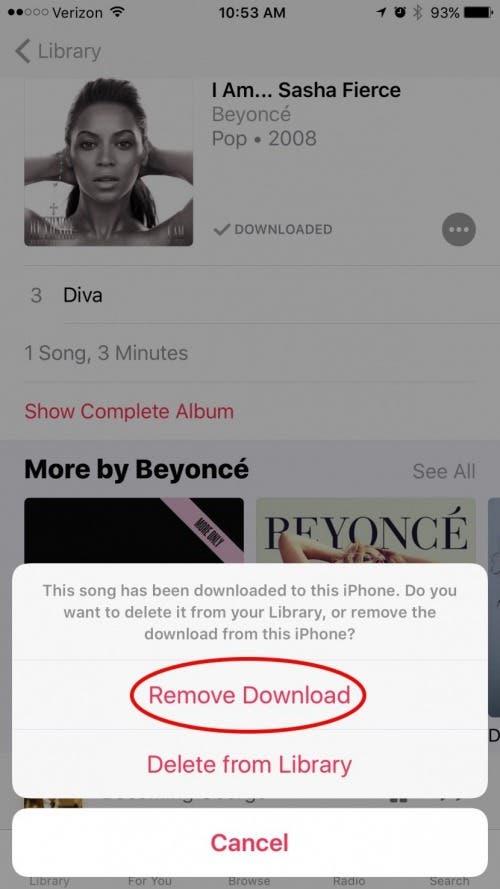
- Velg Fjern … fra listen.
- Velg Fjern nedlasting (er).
hvordan du sletter en sang fra iTunes (Mac eller PC)
Hvis du fremdeles eier musikk – som du har filene på datamaskinen din, importert til iTunes for bruk med enheten din – kan du bruke dette tipset til å slette nevnte musikk for alltid.
- Hvis det er musikk du har kjøpt fra iTunes, kan du slette den og fremdeles kunne laste den ned senere ved å gjenopprette kjøpene dine.
- Hvis det er en Apple Music -sang, er det en del av iCloud Music Library og vil bli slettet fra nevnte bibliotek.
- Men hvis det er en sang du importerte fra en CD eller lastet ned fra et annet sted på internett, kan du virkelig, virkelig slette sangen og filen fra datamaskinens harddisk.
for å slette en sang fra iTunes -biblioteket ditt:
- Åpne iTunes på din Mac eller PC. Det har ikke noe å si hva du har i dette tilfellet – når programvaren blir lastet ned, er den omtrent det samme på både Mac og PC.
- Finn sangen du vil slette. (*Merk at du også kan multi-velge sanger som skal slettes).
- Høyreklikk på sangen.
- Klikk på Slett.
Den vil spørre om du vil oppbevare filen på datamaskinen din eller slette filen. Hvis du oppbevarer filen, kan du alltid ombestemme deg og importere sangen til iTunes senere. Hvis du sletter filen, blir den flyttet til datamaskinens søppelkasse.
relatert: hvordan optimalisere musikklagring på iPhone
hvordan du sletter all musikk fra iPhone eller iPad
Hvis du trenger å slette alle musikken fra din iPhone eller iPad, kan du få tilgang til musikksamlingen din i innstillingsappen for å enkelt masse slette sanger. Dette er sannsynligvis den raskeste måten å fjerne musikk fra iPhone.
- Hvis du er en Apple Music -abonnent, er dette et fint alternativ for å slette all musikken din fordi du bare kan slette nedlastinger, noe som betyr at å fjerne sanger fra musikk i innstillinger ikke vil påvirke iCloud Music Library -kolleksjonen din.
- Hvis du ikke er en Apple Music -abonnent, kan du bruke dette tipset til å enkelt slette musikk fra iPhone.
for å slette all musikk fra iPhone:
- Åpne innstillingsappen på iPhone.
- Trykk på musikk.
- Under nedlastinger, valgt nedlastet musikk.
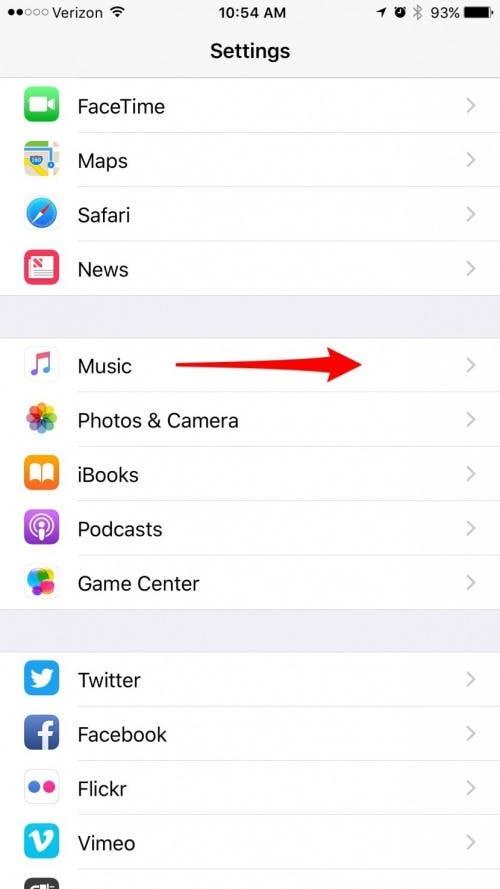
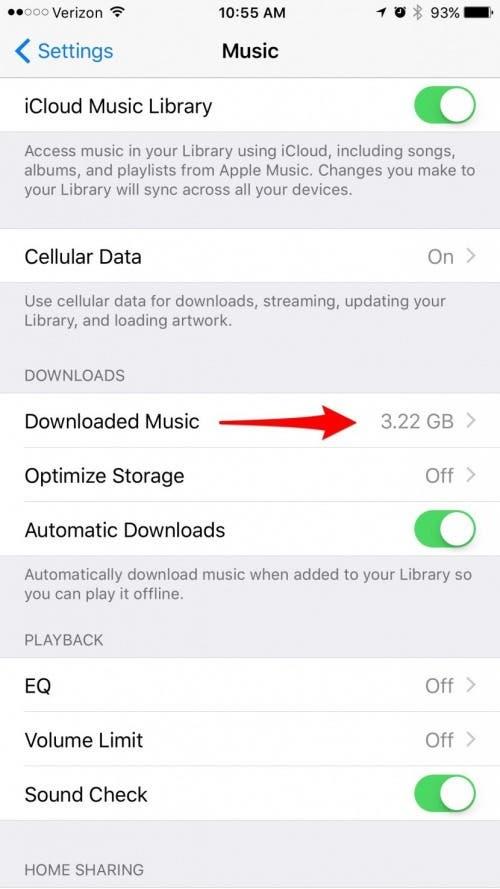
- Trykk på Rediger øverst til høyre.
- For å slette all musikk fra din iPhone, trykk på Red Circle ved siden av alle sangene. Velg Slett.
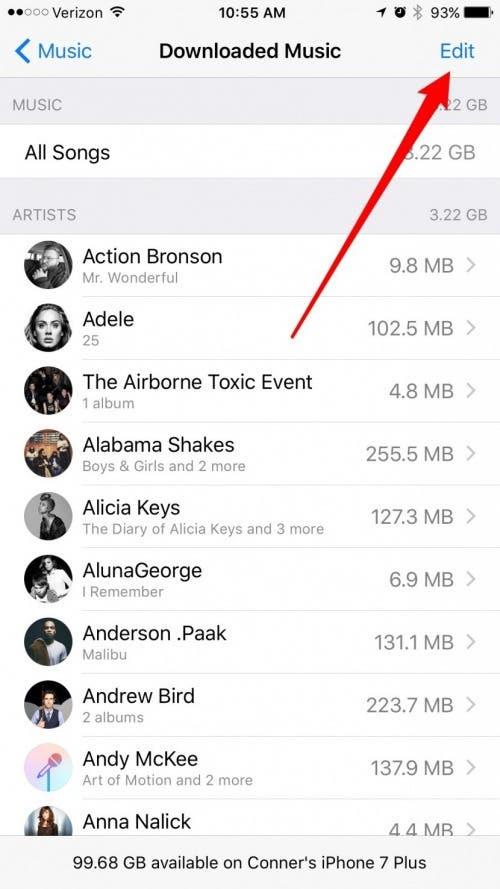
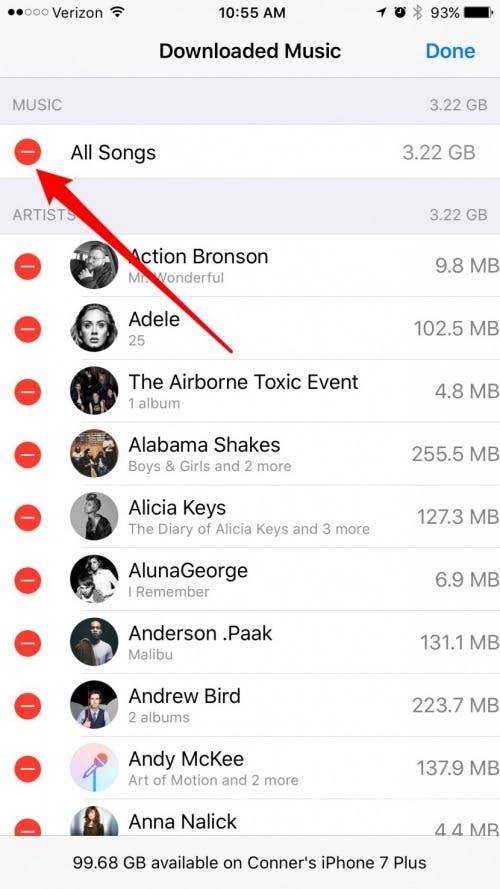
- For å selektivt masse slette musikk, trykk på Red Circle ved siden av alle artistmusikk du vil slette. Trykk på Delete.
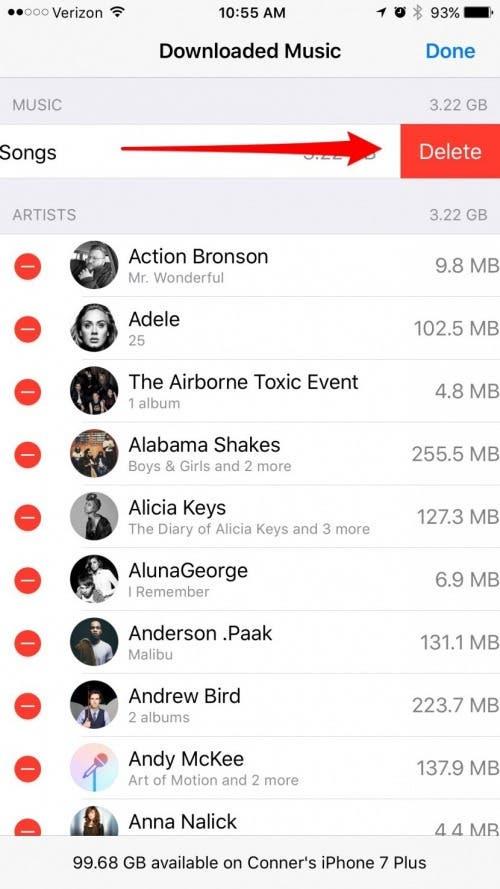
Når du er ferdig med å slette musikken fra iPhone eller iPad, kan du trykke ferdig.
Hvis du vil rydde opp enheten generelt, kan det være lurt å vurdere å lære Hvordan fjerne apper fra iPhone og iPad . Nå lurer du kanskje på: spiser Apple Music på Alexa ?
Top Image Credit: Yeamake / Shutterstock.com